Microsoft Outlook 2019 - одно из самых популярных приложений для работы с электронной почтой и организации рабочих задач. Однако, как и любая другая программа, Outlook может подвергнуться сбою или потере данных. В случае, когда важные письма или вложения пропадают из вашего архива Outlook, восстановление становится неотложной задачей.
В этом полном руководстве мы расскажем вам, как восстановить архив Outlook 2019 и вернуть утерянные данные. Мы предоставим пошаговые инструкции и поделимся лучшими практиками восстановления, чтобы помочь вам вернуть утраченные сообщения и сохранить вашу электронную почту всегда под контролем.
Шаг 1. Проверьте папку "Удаленные объекты"
Перед тем, как бежать искать способы восстановления архива Outlook, обязательно проверьте папку "Удаленные объекты". Важно помнить, что когда вы удаляете или перемещаете письма в папку "Удаленные объекты", они могут быть автоматически удалены через определенный период времени. Однако, в некоторых случаях данные могут остаться в этой папке.
Если вы не нашли пропавшие письма в папке "Удаленные объекты", переходите к следующему шагу.
Как восстановить архив Outlook 2019
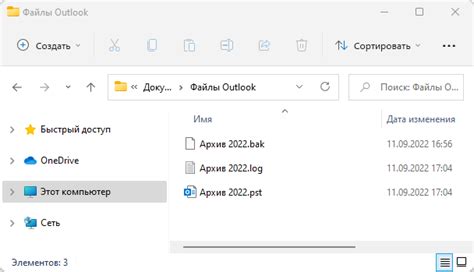
Существует несколько способов восстановления архива Outlook 2019. Один из самых простых способов - восстановление архива из резервной копии. Если у вас есть резервная копия архива Outlook 2019, восстановление займет всего несколько простых шагов.
Для начала откройте Outlook 2019 и выберите вкладку "Файл". В выпадающем меню выберите "Открыть и экспорт", а затем "Импорт/экспорт". В появившемся окне выберите опцию "Импорт из другой программы или файла" и нажмите "Далее". Далее выберите файл резервной копии архива Outlook 2019 и нажмите "Далее". В конце процесса нажмите "Завершить", и ваши данные будут восстановлены из резервной копии.
В случае, если у вас нет резервной копии архива Outlook 2019 или она повреждена, можно восстановить архив, используя встроенный инструмент "Scanpst.exe". Этот инструмент предназначен специально для восстановления поврежденных файлов Outlook.
Для нахождения "Scanpst.exe" откройте проводник и перейдите в папку "C:\Program Files\Microsoft Office
oot\Office16" (если у вас установлена 32-битная версия Office) или "C:\Program Files (x86)\Microsoft Office
oot\Office16" (если у вас установлена 64-битная версия Office). В папке "root\Office16" вы найдете файл "Scanpst.exe".
Запустите "Scanpst.exe" и укажите расположение поврежденного файла архива Outlook 2019. Нажмите "Start" для начала процесса сканирования. После завершения сканирования вам будет предложено исправить найденные ошибки. Чтобы восстановить архив, нажмите "Repair". После завершения процесса ваши данные будут восстановлены.
Теперь вы знаете, как восстановить архив Outlook 2019. Помните, что регулярное создание резервных копий вашего архива поможет избежать потери данных и сделает процесс восстановления гораздо проще.
Полное руководство по восстановлению данных

Первый метод, который можно использовать для восстановления данных, - это использование встроенных инструментов Outlook. В программе Outlook 2019 есть несколько функций, которые могут помочь восстановить данные. Например, вы можете восстановить удаленные письма из папки "Удаленные" или восстановить предыдущую версию файла данных Outlook.
Если встроенные инструменты не помогли восстановить утерянные данные, вы можете воспользоваться программами сторонних производителей. На рынке существуют различные программы, предназначенные специально для восстановления данных Outlook. Такие программы могут сканировать ваш компьютер в поисках потерянных файлов и помочь вам их восстановить.
Восстановление данных Outlook 2019 также может потребовать обращения к специалистам по информационной безопасности или системным администраторам. Если вы не можете восстановить данные с помощью программ или встроенных инструментов, вы можете обратиться за помощью к профессионалам, которые могут использовать дополнительные методы восстановления данных и помочь вернуть ваши файлы.
И наконец, важно регулярно создавать резервные копии данных Outlook. Правильное резервное копирование вашего архива Outlook позволит вам быстро и легко восстановить данные в случае их потери. Не забывайте обновлять резервные копии и хранить их в надежном месте, чтобы минимизировать риск потери данных.
Восстановление данных Outlook 2019 может быть сложной задачей, но с помощью правильных инструментов и методов вы сможете вернуть свои файлы и восстановить доступ к вашей электронной почте. Следуйте этому полному руководству, чтобы узнать, как восстановить архив Outlook 2019 и предотвратить потерю данных в будущем.
Методы восстановления данных Outlook 2019
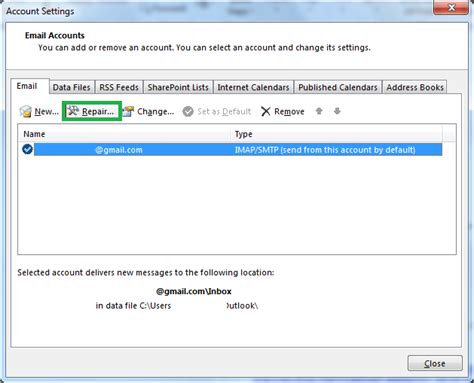
Восстановление данных в Outlook 2019 может быть необходимо в случае, если произошла непредвиденная потеря или повреждение архива. Для этой цели существует несколько методов, которые позволяют восстановить утерянные или поврежденные данные.
Первый и наиболее простой способ - использование встроенной функции "Восстановление системы". С ее помощью можно вернуться к предыдущему состоянию системы, когда архив Outlook был целым и неповрежденным. Однако, важно помнить, что этот метод может не помочь, если резервная копия была создана до того, как возникла проблема.
Второй метод - восстановление данных из резервной копии. Outlook 2019 позволяет создавать резервные копии данных, которые могут быть использованы для восстановления в случае потери или повреждения архива. Для этого необходимо открыть Outlook, выбрать пункт меню "Файл" и перейти в раздел "Настройки учетной записи". Здесь можно найти опцию "Открыть файл данных", которая позволяет выбрать резервную копию и восстановить данные.
Третий метод - использование специализированного программного обеспечения для восстановления данных. Существует множество программ, которые могут помочь восстановить утерянные или поврежденные данные Outlook. Однако, перед использованием такого ПО необходимо убедиться в его надежности и проверить отзывы пользователей, чтобы избежать установки вредоносной или ненадежной программы.
Независимо от выбранного метода, перед восстановлением данных рекомендуется создать резервную копию текущих данных, чтобы избежать дальнейшей потери информации. Кроме того, стоит обратиться за помощью к специалисту или следовать инструкциям, предоставляемым разработчиком, чтобы минимизировать риск ошибок и обеспечить успешное восстановление данных.
Использование встроенных инструментов
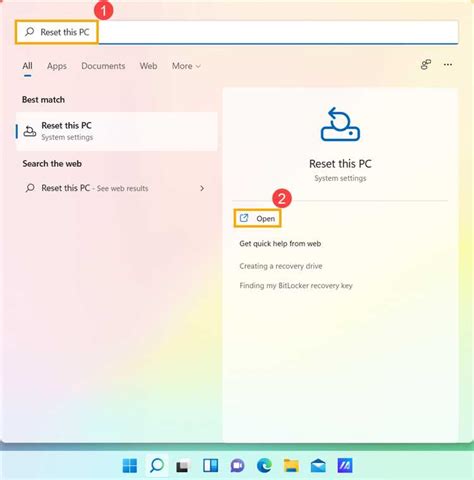
Microsoft Outlook 2019 предоставляет встроенные инструменты для восстановления архивных данных. Следуя этим шагам, вы сможете сами восстановить свою утерянную информацию:
- Откройте приложение Outlook 2019 и выберите вкладку "Файл".
- В выпадающем меню выберите "Настройки учетной записи" и затем "Настройки учетной записи".
- В окне "Настройки учетной записи" выберите вкладку "Архивирование данных".
- Нажмите на кнопку "Архивирование" и выберите папку, в которой хранится ваш архив.
- Выберите период, за который нужно восстановить данные, и укажите папку для восстановления.
- Нажмите на кнопку "ОК" и подождите, пока процесс восстановления не завершится.
Когда процесс завершен, вы сможете открыть восстановленные данные в Outlook 2019 и использовать их, как и раньше. Однако, помните, что если прошло слишком много времени с момента удаления или повреждения файлов, восстановление может быть невозможно. В таком случае, обратитесь к специалистам по восстановлению данных для получения дополнительной помощи.
Восстановление через функцию "Восстановление удаленных элементов"
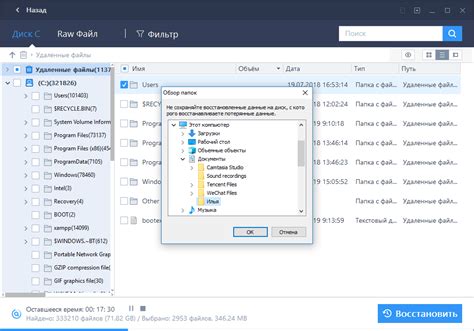
Если вы случайно удалили какие-то сообщения или папки из архива Outlook 2019, не отчаивайтесь. Вы можете восстановить их с помощью функции "Восстановление удаленных элементов". Эта функция позволяет вернуть удаленные объекты в исходные папки или перенести их в другие папки.
Чтобы восстановить удаленные элементы, выполните следующие шаги:
- Откройте программу Outlook 2019 и перейдите к разделу "Почта".
- На панели навигации слева выберите папку "Удаленные элементы".
- В верхней части окна нажмите на вкладку "Восстановление удаленных элементов".
- Выберите элементы, которые вы хотите восстановить. Вы можете выделить несколько элементов, удерживая клавишу Ctrl.
- Чтобы вернуть элементы в исходные папки, нажмите на кнопку "Восстановить выбранные элементы" в верхней части окна. Если же вы хотите перенести их в другую папку, выберите соответствующий вариант из списка.
- Нажмите на кнопку "OK" для подтверждения восстановления.
После выполнения этих шагов выбранные элементы будут восстановлены. Если вы решите вернуть их в исходные папки, они будут отображаться в тех же разделах, откуда были удалены. В противном случае они будут перемещены в выбранную вами папку.
Функция "Восстановление удаленных элементов" является удобным инструментом для восстановления случайно удаленных данных в Outlook 2019. Воспользуйтесь ею, чтобы избежать потери важных сообщений и файлов.
Использование функции "Почтовое восстановление"
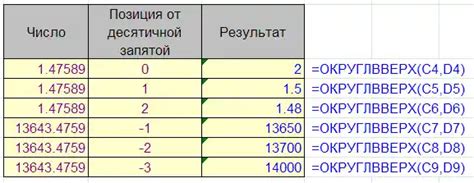
Функция "Почтовое восстановление" представляет собой удобный инструмент для восстановления архивных данных в Outlook 2019. С ее помощью можно восстановить поврежденные или удаленные письма, контакты, задачи, встречи и прочие элементы почтового ящика.
Для начала процесса восстановления необходимо выполнить следующие шаги:
- Откройте Outlook 2019 и перейдите во вкладку "Файл".
- В открывшемся меню выберите пункт "Параметры".
- В окне "Параметры" выберите вкладку "Расширенные" и найдите раздел "Управление сервером Exchange".
- Кликните на кнопку "Почтовое восстановление".
После выполнения данных действий откроется новое окно "Почтовое восстановление", где вы сможете выбрать тип элементов, которые нужно восстановить, а также определить период времени, за которым будут восстановлены элементы.
Важно отметить, что функция "Почтовое восстановление" доступна только для пользователей, работающих с сервером Exchange. Если вы не используете сервер Exchange, то вам следует обратиться за помощью к системному администратору или использовать другие способы восстановления данных в Outlook 2019.
После выбора типа элементов и указания периода времени, вы можете нажать на кнопку "Старт", чтобы начать восстановление данных. После завершения процесса вам будет предоставлена возможность просмотреть восстановленные элементы и переместить их из папки "Восстановленные элементы" в нужные папки вашего почтового ящика.
Использование функции "Почтовое восстановление" в Outlook 2019 - это очень удобный способ восстановить потерянные или поврежденные данные. Следуйте указанным выше шагам и получите доступ к своим архивным элементам в Outlook 2019!
Восстановление через сторонние программы

Если встроенные средства восстановления Outlook не дали результатов, можно попробовать использовать специализированные сторонние программы. Эти программы обычно имеют дополнительные функции и возможности, которые помогут восстановить поврежденные архивы Outlook 2019.
Перед использованием сторонних программ необходимо выбрать надежное и проверенное решение. Важно учитывать отзывы других пользователей, репутацию разработчика и соответствие программы требованиям вашей операционной системы.
Одной из наиболее эффективных программ для восстановления архивов Outlook является DataNumen Outlook Repair. Эта программа имеет удобный и интуитивно понятный интерфейс, позволяет восстанавливать практически любые типы поврежденных PST-файлов и может работать с архивами больших размеров.
Для восстановления архива Outlook 2019 с помощью DataNumen Outlook Repair следуйте инструкциям, предоставленным на официальном веб-сайте программы:
- Скачайте и установите программу с официального веб-сайта.
- Запустите программу и выберите поврежденный архив Outlook 2019.
- Укажите путь для сохранения восстановленного архива.
- Нажмите кнопку "Восстановить" и дождитесь завершения процесса.
- Проверьте восстановленный архив Outlook 2019 на наличие всех важных данных и файлов.
Если DataNumen Outlook Repair не помогла восстановить архив Outlook 2019, можно попробовать другие программы, такие как Stellar Repair for Outlook, Kernel for Outlook PST Repair и другие. Каждая программа имеет свои особенности и возможности, поэтому рекомендуется прочитать отзывы и выбрать наиболее подходящее решение.
Восстановление архива Outlook 2019 через сторонние программы может быть эффективным способом восстановления данных, если встроенные средства не справились с задачей. Однако необходимо помнить, что это дополнительные инструменты, которые могут иметь свои ограничения и требования. Перед использованием сторонних программ рекомендуется создать резервную копию поврежденного архива и ознакомиться с дополнительными инструкциями и рекомендациями разработчика.
Использование программы Recovery Toolbox for Outlook
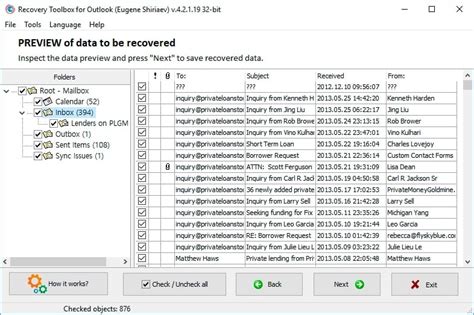
Вот, как использовать программу Recovery Toolbox for Outlook для восстановления архива Outlook 2019:
Шаг 1:
Скачайте и установите программу Recovery Toolbox for Outlook на ваш компьютер.
Шаг 2:
Запустите программу и выберите поврежденный файл архива Outlook 2019 (.pst или .ost).
Шаг 3:
Выберите режим восстановления: быстрое или расширенное.
Быстрое восстановление позволяет быстро восстановить данные из архива Outlook 2019, но может быть менее эффективным для поврежденных файлов. Расширенное восстановление выполняет более глубокий анализ файла и позволяет восстановить максимальное количество данных, но может занять больше времени.
Шаг 4:
Нажмите кнопку "Восстановить", чтобы начать процесс восстановления данных.
Шаг 5:
После завершения процесса восстановления, программа покажет список восстановленных элементов. Вы можете просмотреть и выбрать нужные данные для сохранения.
Важно отметить, что для полной и успешной работы программы Recovery Toolbox for Outlook восстановление требует наличия неиспорченной копии архива Outlook 2019, поэтому регулярное создание резервных копий данных - это важный аспект обеспечения безопасности ваших электронных писем и других элементов Outlook.